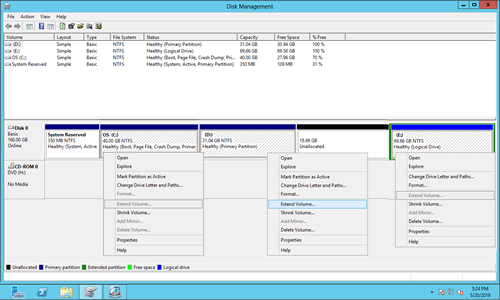O problema de pouco espaço em disco é muito comum em um servidor, especialmente na partição do sistema e na unidade para exchange, banco de dados e backup. É muito mais complicado para a partição do sistema C, porque você não pode resolver esse problema transferindo arquivos. As partições do disco rígido são alocadas durante a instalação do sistema operacional ou por fabricantes OEM. É possível reparticionar o disco rígido no Server 2012 R2 sem perder dados? A resposta é sim. Este artigo apresenta como reparticionar o disco rígido no Windows Server 2012/2016/2019/2022 com a ferramenta nativa e software de partição seguro.

Reparticionar disco rígido com ferramentas nativas do Windows
Para reparticionar a unidade no Windows Server 2012 R2 e outras versões, existem ferramentas integradas: comando Diskpart e Gerenciamento de Disco. A principal vantagem dessas ferramentas nativas é que elas podem diminuir e estender o volume sem reiniciar o servidor. Mas, por outro lado, elas têm muitas restrições ao redimensionar partições de servidor Windows.
O Diskpart funciona no prompt de comando, se você gosta de usar esta ferramenta, siga os passos abaixo:
- Como diminuir a partição com Diskpart no Windows Server 2012, 2016 e 2019
- Como estender a partição com Diskpart no Windows Server 2012, 2016 e 2019
As principais restrições do comando Diskpart e do Gerenciamento de Disco incluem:
- Eles só podem diminuir e estender partições NTFS (e RAW).
- Eles não podem estender uma partição diminuindo outros volumes.
Como você vê no meu servidor 2012:
Há 18,96 GB de espaço não alocado que foi reduzido da unidade D. Estender Volume está acinzentado tanto para a unidade C: quanto para a E:.
Isso ocorre porque:
- O espaço não alocado só pode ser criado à direita ao diminuir uma partição via função 'Diminuir Volume' do Gerenciamento de Disco e comando shrink do diskpart.
- Tanto a função 'Estender Volume' quanto o comando extend do Diskpart só podem combinar espaço não alocado com a partição adjacente esquerda.
Após diminuir a unidade D, a unidade C não é adjacente ao espaço não alocado e a E: está à direita, então Estender Volume está desativado.
Em resumo, tanto o Diskpart quanto o Gerenciamento de Disco só podem diminuir a partição NTFS para criar um novo volume. Ou estender a partição NTFS excluindo a partição adjacente à direita.
Reparticionar unidade do Server 2012 com software seguro
Comparando com as ferramentas nativas do Windows, software de partição de terceiros como o NIUBI Partition Editor tem mais vantagens, como:
- Ele pode diminuir e estender partições NTFS e 32.
- Ele pode criar espaço não alocado à esquerda ou à direita ao diminuir uma partição.
- Ele pode combinar espaço não alocado a qualquer partição adjacente em 1 passo.
- Ele pode mover espaço não alocado e combiná-lo a qualquer partição não adjacente no mesmo disco.
- Muito mais fácil, basta arrastar e soltar para operar.
Baixar o NIUBI Partition Editor e siga os passos no vídeo para reparticionar o disco rígido no Windows Server 2012 R2/2016/2019/2022.
- Na maioria dos servidores, há espaço livre em um disco. Siga os passos no primeiro vídeo para diminuir uma partição para liberar espaço não alocado e, em seguida, mesclar com outra.
- Quando não há espaço livre disponível em um disco, nenhum software pode adicionar espaço de outro disco separado. Siga o segundo vídeo para clonar o disco para um maior e estender a partição com espaço extra em disco.
- Se você usar qualquer tipo de matriz RAID de hardware, VMware ou Hyper-V, não há diferença para reparticionar o disco virtual.
Cuide dos dados ao reparticionar o servidor Windows
Existe um risco potencial de danos ao sistema e perda de dados ao reparticionar o disco rígido do servidor. Portanto, é crucial fazer backup ou clonar o disco primeiro e executar um software de partição de disco seguro. Melhor do que outras ferramentas, o NIUBI Partition Editor possui poderosa tecnologia de proteção de dados:
- Modo Virtual - para evitar erros, todas as operações são listadas como pendentes para visualização, as partições reais do disco não serão alteradas até clicar em 'Aplicar' para confirmar.
- Cancelar a qualquer momento - se você aplicou operações erradas, pode cancelar as operações em andamento sem danificar a partição.
- Reversão em 1 segundo - se algum erro for detectado ao redimensionar partições de disco, ele pode reverter automaticamente o servidor ao estado original em um instante.
- Clonagem a quente - clone a partição do disco sem interrupção do servidor, você pode clonar o disco do sistema antes de realizar qualquer operação. Se o disco do sistema falhar, você pode inicializar a partir do disco clonado diretamente sem um longo tempo de recuperação.
- Algoritmo avançado de movimentação de arquivos - redimensione e mova a partição 30% a 300% mais rápido, economizando muito tempo, especialmente quando há uma grande quantidade de arquivos.